Remote EveryThing 第 1 部分:动手教学远程唤醒家里电脑或 NAS 的各种方法
远程一直是我想要解决的问题。 我期望能够远程下载、远程控制电脑和手机、远程玩游戏、远程备份照片,这样我就可以轻松获取我想要的私人信息并随时控制我的私人设备。 所以我想写一个这样的系列教程分享给大家。
本教程基于您有一个固定的公网IP(这种情况太少见)或者您只有一个动态公网IP,并且您熟悉动态域名解析和端口转发,您可以从以WAN或NAS为基本前提。 如果不懂的话可以看我之前的文章《如何搭建没有远程访问的nas?》 》第二章、第三章、第四章从逻辑到操作都讲得非常清楚。本文将非常详细地梳理操作逻辑和流程,通过苹果或安卓手机、windows或MACOS使用不同的方法完成远程唤醒、语音控制或者APP。虽然最后你会用一种方法,但是整套逻辑我都会解释清楚,当你操作出现问题的时候,可以及时解决。
目录
一、BIOS设置
二、电脑网卡打开魔包
3. LAN路由器唤醒测试
四、SSH唤醒之远程唤醒
5. Wake-on-WAN 用于远程唤醒
6. PC设备可以通过NAS唤醒吗?
七、SSH远程关机之关机
一、BIOS设置
看了目录,你应该知道我的写作逻辑了。 首先,它必须能够从 LAN 唤醒,然后才能从 WAN 唤醒。 扩展到不同的操作系统后,唤醒方法,最终选择一个适合自己的稳定方法。
首先我们来说一下通过局域网唤醒计算机。 首先,进入唤醒PC的BIOS。 不同的主板进入BIOS的设置不同。 这是微星的X470主板。 操作的主要逻辑是唤醒PCIE或以太网端口。 有时它不叫wol或LAN唤醒,所以你需要改变你的理解,找到一个类似的,快速启动电源管理或关闭之类的东西。
首先是PCIE唤醒,即网卡唤醒下面有文字说明。
另外,需要关闭电源管理的功能,我这里称之为Erp Ready。
没有其他的。 BIOS是一个难点。 主要原因是标准不统一。 检查不同的主板也很困难。 主要原因是不知道所有设置是否完成。
对于BIOS,大家自己多上网查一下,看到类似的就进行设置。
二、电脑网卡打开魔包
1.网卡电源设置
进入窗口系统,选择【本电脑】-【管理】-【设备管理器】-【网络适配器】,找到您电脑网线连接的网卡。 我的网卡是Intel I211网卡。
双击进入高级,这里很多属性都是中文的,如果是英文的远程主机在线测评,说明你需要更新网卡驱动,后面我会讲到如何更新驱动。 根据这里的其他教程,需要打开【唤醒魔包】,或者【魔包】,或者打开【关机唤醒局域网】等等。总之,如果你看到类似的句子,就打开它们。 关键是这个 PME(如果有的话)必须启用。 我读了很多教程,但只提到了一些PME。 这一步已经折腾我很久了。
然后来到【电源管理】,前两项一定要打勾,最后一项可以打,也可以不打,家用的,公司网络比较复杂,最好打勾,以防有人来一些数据,你的计算机将被唤醒。
完成上述步骤后,关闭计算机,然后查看网线插入计算机的网络端口。 它会闪烁。 在设置完成之前,关闭计算机时网络端口完全关闭。 然后我们来谈谈驱动程序的问题。 如果你的网卡管理不是最新的驱动程序,它会有英文界面。 很难找到它。 下载Driver Master等驱动软件后发现不是最新的驱动。 您需要前往Intel官方网站下载最新的驱动程序。 安装后是中文的。
别关机,还没完,你需要重新更改一下控制面板的电源,【控制面板】-【电源选项】-【选择电源按钮的功能】-取消勾选【开始快速启动】。 如果你和我一样,【开始快速启动】是灰色的,无法更改,可以点击上面的【更改当前不可用的设置】取消勾选。 取消快速启动步骤。 有网友表示慈云数据自营海外云服务器,高稳定高性价比,支持弹性配置,有些主板可以在不取消网卡的情况下唤醒网卡。 比如我的I211就不能取消勾选。 你需要尝试一下。
3. LAN路由器唤醒测试
然后你需要测试是否可以在局域网中唤醒。 openwrt中有一个Wake-on-LAN的插件。 【服务】-【网络唤醒】-您需要填写您需要唤醒的计算机的MAC地址。
这个唤醒程序有两个程序,一个是etherwake,另一个是wol。 要使用etherwake,需要选择要使用的网络接口,使用默认的br-lan即可。
在我的使用中,我可以通过 etherwake 在 LAN 上唤醒,但不能通过 WOL 唤醒。
根据插件WOL唤醒程序,您只需要提供电脑MAC即可。 我的电脑无论如何都无法唤醒,所以你必须尝试这两个插件。
使用终端代码唤醒
除了openwrt插件之外,还可以使用openwrt终端手动输入代码来测试局域网
要在这里使用etherwake,可以输入 etherwake -i br-lan 11:22:33:44:55:66
使用 WOL,您可以输入 wol -I 192.168.1.101 11:22:33:44:55:66
这里-i后面是计算机的IP地址。 从这里,我们假设计算机的 IP 地址是 192.168.1.101。 当你看到这个地址时,你可以直接替换你自己的ip。
到这里测试就完成了,如果没有问题,就证明Wake-on-LAN是可以的。
但我还是想解释一下WOL的代码。 回顾一下上一步在openwrt上使用WOL插件的代码。 该插件使用 -v。 我在终端代码中手动输入-i,并在其后面添加了ip地址。 我看到有人解释说-i是在同一个网段广播,比如在192.168这个网段发送数据包。 可以分解网段来唤醒,嗯,我不懂代码,也不知道如何跨网段分解。 应该是家里的路由器有多个级别。 例如,192.168.1.x网段下有一个Wan口连接到路由器,多一层NAT,就会有192.168.2.x网段。 这时候使用代码-v? 不知道是否是这种情况,请帮助我。
四、SSH唤醒之远程唤醒
局域网唤醒成功。 让我们研究一下Wake-on-WAN(远程启动)。 远程有多种方法。
1.打开智能插座并开机。
2、通过浏览器远程登录路由器后台,通过etherwake或wol插件及代码唤醒电脑。
3.使用siri的shell脚本通过SSH远程唤醒,适用于iphone、window和macos
4.通过APP WAN远程唤醒,适用于Android手机。
1、开机和浏览器域名解析我就不说了
这四种方法中的第一种是最简单的。 设置BIOS打开电源,使用智能插座即可解决问题。 缺点是关机后要记得关闭智能插座,有点麻烦。
二是如果有公网的话,做好DDNS和端口转发。 如果没有公网,可以使用zeroTier或者花生壳远程访问路由器后台,通过wol插件就可以成功唤醒。
我主要讲第三种和第四种方法。
2.通过SSH脚本siri语音远程唤醒
该方法的逻辑是通过终端软件远程登录路由器的SSH,输入WOL码将其唤醒。 此方法与 LAN 唤醒非常相似。 LAN 使用什么代码? 这里使用相同的代码,但代码是远程传输到路由器的。 如果你有iPhone,还可以通过一些快捷设置来实现语音唤醒。
首先做好DDNS,打开路由器的SSH,Openwrt的SSH在【系统】【管理权限】【SSH访问】
然后设置SSH的端口转发,SSH的端口号为22,指向内网Openwrt路由器的IP地址,路由器端的设置就结束了。
然后我们设置iPhone语音唤醒步骤,用iPhone打开【快捷命令】,点击右上角的【加号】,点击【添加操作】,选择【脚本】,往下拉,有一个[通过 SSH 运行脚本] 在底部
代码填写wol code或者etherwake,主机填写你的域名,端口号写22(在你的路由器上添加端口转发的外网端口),用户和密码是你的账号和密码登录路由器,填写全部即可点击屏幕右下角的播放按钮,运行代码看看是否可以唤醒。 如果唤醒成功,请更改顶部的名称。 我把它改成了【打开电脑】,这样当我唤醒siri时,只要说【打开电脑】就可以运行脚本了。
3、如果只能操作终端怎么办?
SSH方式比较实用。 在Windows上,可以使用SSH软件Putty或Mobaxterm,也可以使用WIN或MAC自带的终端。 有些Android手机也有自己的快捷方式,但不知道是否有SSH脚本,或者可以使用tasker来触发。 设备可配合Android SSH软件使用,还可以一键唤醒。 这部分我不需要,留给读者自己探索。 然后我会讲如何在终端上唤醒。 苹果电脑直接有一个软件叫【终端】。 Windows可以通过在搜索栏中查询cmd来打开终端。
然后输入ssh路由器账号@你的域名。 这里要强调一下,如果你端口转发的时候把外网端口写成默认22的话,这里可以留下端口号。 如果填写23,则需要在域名中输入。 后面加上[空格-p空格23]
如果您是第一次使用,可能需要确认一次,需要输入yes,然后会要求您输入路由器的登录密码。
然后输入上面的代码,使用wol或者etherwake就可以了。
SSH 方法非常容易使用,尤其是对于 iPhone。 只要DDNS有效,并且域名能对应IP地址,就成功了。
掌握此方法后,还可以用来唤醒 Synology NAS。 还需要先在NAS的BIOS中启用wol,然后在NAS系统中启用LAN唤醒。
5. Wake-on-WAN 用于远程唤醒
该方法基于单独的APP。 安卓和苹果都有客户端。 我认为更适合Android系统,因为Android没有系统级的远程SSH登录方法,需要第三方软件。 最好安装一个专门用来唤醒的APP来方便,这部分我会把逻辑讲得很透彻,看完这篇文章你一定知道怎么设置你的手机了。
1.使用远程启动WOL
建立广域网相对复杂。 该方法最困难的部分是修复路由器的APR绑定。 解决了这个问题,其他的一切都好说。 我使用的软件是Remoteboot WOL。 该软件适用于 Android 和 IOS。 好处是手机一直在身边,随时可以叫醒。 它可以记录来自多个计算机设备的信息。 缺点是有广告。
先解决简单的问题,我们来说说如何填写Remoteboot WOL的设置,打开软件点击右上角的加号,然后填写信息如下
以上信息需要注意两点。 首先端口号是9,所以后面需要在路由器上填写一个端口转发,内网端口添加9,外网端口添加APP中添加的端口。 其次,需要解释最后一行 [ping 的 ip 或主机名]。 经测试,可以成功远程唤醒。 如果填写电脑的IP地址(局域网地址),在本地局域网状态下,电脑开机时会亮起。 绿灯,电脑关闭时灯灭,这是局域网的状态显示。 如果手机处于WAN状态,灯不会亮,也没有状态显示。 经测试,采用这种填充方法,可以在局域网或广域网上一键唤醒手机,且无需更改数据。
2、ARP绑定和DHCP分配的区别(为什么Wake-on-WAN一定是ARP绑定)
WAN 唤醒需要设置 ARP 绑定。 APR绑定是将设备的IP地址与MAC地址进行绑定。 有的朋友会说,这不是和DHCP一样的功能吗? 其实是有区别的。
(1)、什么是DHCP?
这里我们以一个类为例。 假设班上有一个班长,负责分配学号。 DHCP 是监视器。 监视器的行为非常特殊。 当有人进入教室时,系统会向该学生发送一张便条。 纸条就是学生对应的学号(这个类似于电脑开机后DHCP给电脑分配IP地址),当学生走出教室时,班长会收回带有学生号的纸条(这里类比设备关闭,解除DHCP绑定)。
(2)、什么是ARP绑定?
那么【ARP绑定】就是这个班级的通讯录,对应每个学生的学号。 无论学生是否留在教室,学号和学生都是绑定的(相当于ARP表中的MAC地址和IP地址绑定的),与DHCP和ARP相比,DHCP的关键字是【作业】,APR的关键字是【绑定】,关机唤醒是在学生进入教室之前(电脑没有打开之前)进行操作,需要找到教室外面的学生根据MAC地址来做唤醒操作,所以面对广域网唤醒的需求,必须完成【ARP绑定】才能唤醒。
3、ARP绑定操作
逻辑清晰了,我们开始操作吧。 在此之前,你需要在路由器上做DDNS,然后你需要填写一个端口转发。 这次端口号是9,重点是这个IP地址。 您需要为计算机选择一个IP地址,选择一个不在DHCP分配的范围内的IP地址。 例如,您的路由器的 DHCP 分配范围为 100-255,DHCP 为您的计算机分配的 IP 地址为 192.168.1.101,您为计算机分配的 ARP 绑定 IP 地址可以为 192.168.1.9。 要求两个IP地址不冲突。 同时,地址192.168.1.9不在DHCP分配的100-255范围内,这意味着该学生有两个学生ID,一个是班长分配的,另一个是通讯录中的。 在教室外寻找学生时,可以通过通讯录中的学号找到学生。 当学生进入教室时,还可以通过班长分配学号来找到学生。
具体逻辑我稍后会解释。 端口转发后,在openwrt上做【ARP绑定】、【网络】-【IP/MAC绑定】。 可以看蓝色的说明,这是ARP绑定,这次需要填写的IP地址是192.168.1.9。
然后重启路由器,查看192.168这一行后面是否有电脑的Mac地址。 远程启动 WOL,醒来并尝试。
4.解释逻辑
为什么需要为ARP分配另一个IP地址?
首先推荐这篇文章《解决WAN WoL远程启动OpenWrt ARP绑定无效(IP/MAC绑定)问题》
这篇文章写得很详细,解决问题的思路和解决办法都写出来了,但是我发现按照文章设置后,长时间关机后还是会唤醒失败。 后来我又做了一些研究,找到了另一种为ARP设置单独IP地址的方法。 现在我明白了其中的逻辑。 如果 DHCP 分配的 IP 与 ARP 绑定的 IP 相同,则设备关闭后 DHCP 会收回绑定的 IP 地址。 这种行为会导致ARP地址解绑,唤醒自然会失败。 事实上,DHCP监控器和ARP地址簿分配的学生号可以不同,这意味着DHCP监控器和ARP地址簿实际上只共享学生证系统的一组阿拉伯数字。 事实上,它们是分开的。 如果分配了相同的学生号,当学生离开教室时,DHCP监控器收回学生号,导致唤醒失败。 经过测试,我提到了这个方法。 即使电脑长时间不开机,也不会唤醒失败。 这是非常容易使用。
另外,还是推荐读者阅读这篇文章《解决广域网WoL远程启动的OpenWrt ARP绑定(IP/MAC绑定)无效问题》,主要是了解如何在路由器上使用[ip neigh]代码查看IP地址和MAC地址的测试关系。
REACHABLE(到达,只能说明设备处于关机状态,说明关机唤醒将无效)
PERMANENT(永久,表示ARP绑定成功,关机唤醒也会成功)
FAILED(失败,不显示MAC地址,说明设备已关闭,DHCP分配的地址未绑定)
5.Remoteboot WOL也可以语音唤醒
使用Remoteboot WOL软件也可以通过siri进行语音控制,打开【快捷命令】,点击右上角的加号,点击添加操作,选择APP,找到Remoteboot WOL,可以选择单台电脑启动,或者选择启动选项,即全部勾选的唤醒,然后修改快捷方式顶部的名称为语音唤醒。 和SSH语音控制的体验有点不同。 快捷命令无需解锁屏幕即可唤醒,而Remoteboot WOL则需要解锁屏幕才能唤醒。
6.Windows有这种软件吗?
另外,微软商店里有一个Easy WOL(Wake on LAN),你应该知道怎么填写,按理说是一体的,
6. PC设备可以通过NAS唤醒吗?
有的朋友家里的路由器不是openwrt系统。 他们没有SSH,也没有终端,所以只能添加动态域名解析、端口转发等。我可以使用家庭NAS的SSH来换线吗? 经过我的测试,发现并不成功。 我文章中提到的远程唤醒是基于IP地址和MAC的绑定关系,而这种关系只能在路由器端获取,所以如果不使用NAS分配DHCP的话,应该是行不通的。 。 我尝试获取群晖的root权限,并在群晖的ARP表中添加了绑定关系,但还是无法唤醒。 也就是说,无论哪里有DHCP功能,我用任何设备都可以唤醒它,其他设备就不行了。
7. SSH shutdown 实现远程关机?
您还可以通过 SSH 关闭计算机。 该操作必须在计算机的SSH上进行,因此必须打开计算机的SSH。 (为什么不建议对路由器进行操作?我担心如果操作不当关闭了路由器,就会彻底失去与家庭网络的连接。)
打开电脑的SSH,首先进入【设置】,找到【可选功能】,也可以直接在搜索栏中搜索可选功能。
要在已安装列表中搜索SSH,您需要安装【OpenSSH客户端】和【OpenSSH服务器】。
如果在安装的功能中找不到,说明你还没有安装,只要点击搜索功能,搜索SSH,安装就ok了,时间可能会有点慢,不用担心。
然后在搜索栏搜索【服务】并打开
找到【OpenSHH SSH服务器】,将启动类型改为自动,点击左侧启动。
此时电脑的SSH服务已经开启。 根据原因,局域网内的终端已经可以通过[SSH账号@IP地址]的方式访问。 由于需要远程关闭,所以必须写一个端口转发。 对于网口,需要添加22以外的数字,因为刚才外网接入路由器已经使用了外网22口。
然后就可以在iPhone的快捷命令中添加命令了。 这里要添加的外网端口号就是刚才端口转发中写的外网端口远程主机在线测评,用户名就是你电脑启动账号的密码。
使用关机命令[shutdown /s /t 30 /c“计算机即将关闭”]。 这里[/s /t 30]表示30秒后关闭。 [/c“计算机即将关闭”]表示会出现一个提示框,提示内容在两个半角引号中间,中英文都有。
八、总结
这篇文章写的很详细,后面还打算继续更新,比如远程控制电脑、控制手机、远程玩PS5等等,我慢慢写,希望对大家有帮助。



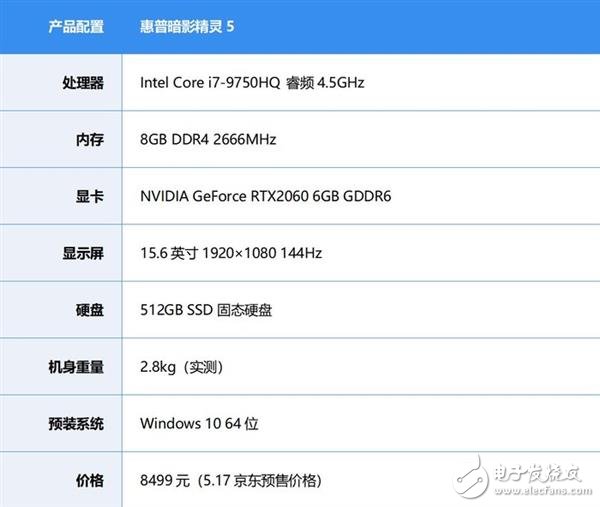

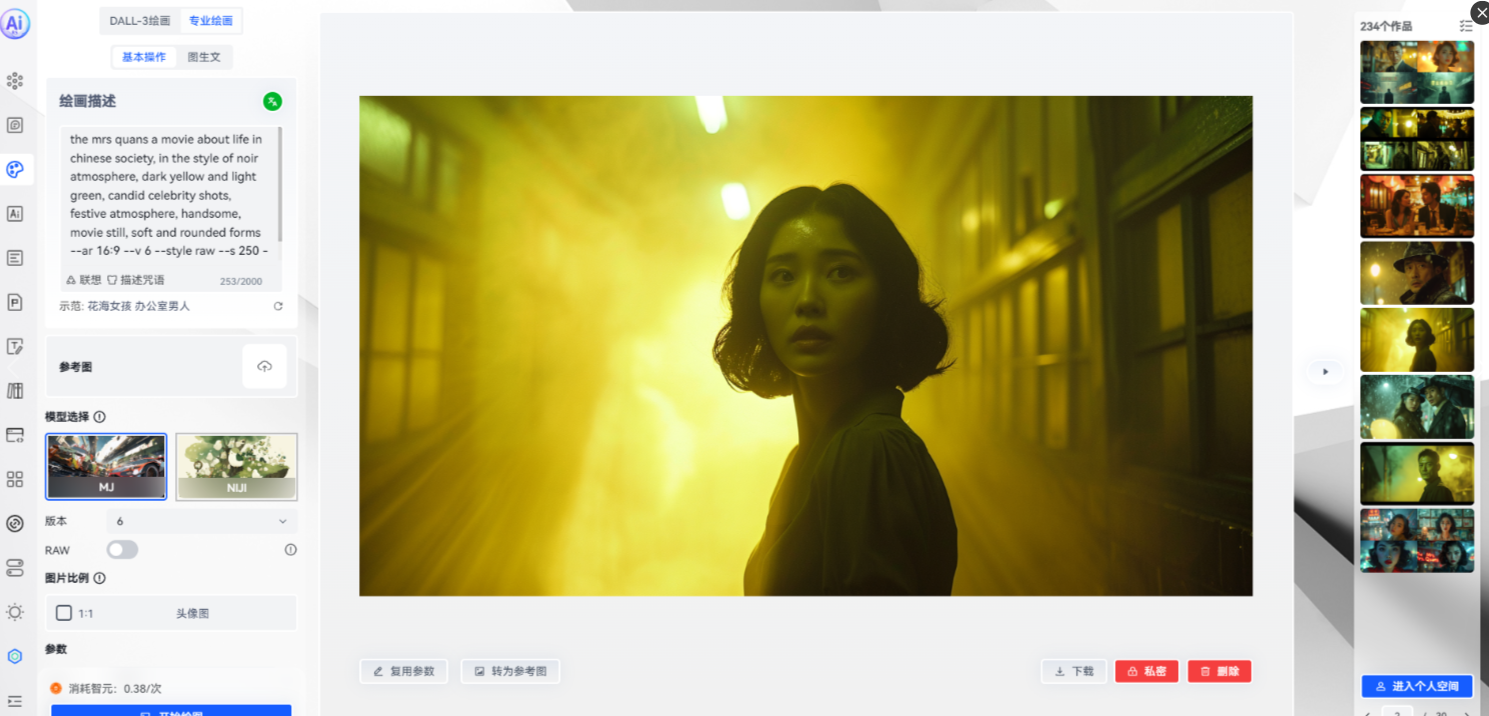
还没有评论,来说两句吧...